
Chaque fois que vous jouez à Call of Duty : Vanguard, il y a une forte probabilité que vous rencontriez des personnalités toxiques, qui prennent le jeu trop au sérieux. Ou, de la musique d'occasion d'un album de rap déjà horrible. Heureusement, vous pouvez rapidement les désactiver via les paramètres du jeu pour une expérience plus heureuse.
Activision et Sledgehammer Games ont fourni de nombreuses options à prendre en compte en matière de chat vocal. Dans le menu principal, appuyez sur Options, Démarrer ou sur toute autre touche sur laquelle vous avez défini le bouton de pause. Vous serez alors accueilli par le menu Paramètres. Passez maintenant à la section Audio. Sous la multitude d'options audio du jeu, vous trouverez la colonne Voice Chat. Vous verrez un menu déroulant sur "Chat vocal". Sélectionnez-le et ces sélections seront affichées à l'écran.
- Sopra
- Éteindre
- Éteignez tout le monde sauf la fête
- Désactiver tout sauf les amis
Si vous ne voulez pas que votre voix soit entendue et que vous ne voulez entendre personne dans le jeu, sélectionnez "Désactivé". Si vous voulez jouer avec votre groupe dans le jeu pour être plus stratégique avec vos coéquipiers, sélectionnez "Mettre le son pour tous sauf le groupe". Si vous souhaitez simplement écouter vos amis, sélectionnez « Muet for all but friends ». Maintenant, j'espère que vous n'entendrez pas de gros mots à gauche, à droite et au centre lorsque vous tuerez.
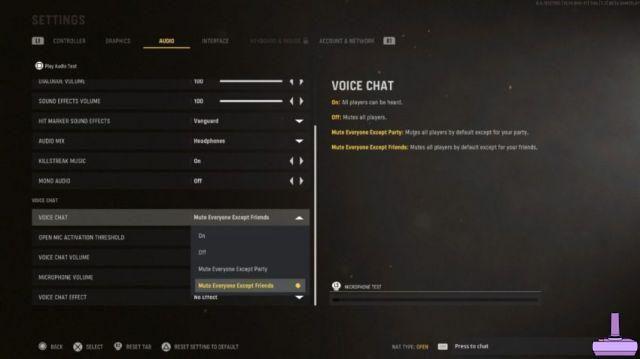
Si vous souhaitez toujours que votre chat vocal reste activé et que vous souhaitez désactiver spécifiquement les personnes dans le jeu, vous le pouvez également. Accédez simplement au menu du tableau de bord avec le pavé tactile (ou votre bouton équivalent sur Xbox et PC), puis faites défiler jusqu'au joueur que vous souhaitez désactiver. Appuyez sur le bouton croix pour les désactiver. C'est si facile. Vous pouvez maintenant le combattre sur une carte comme Gavutu au mieux de vos capacités.
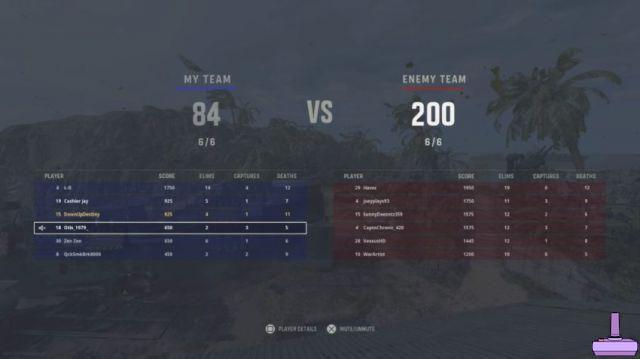




![[Route vers 1000] : Madagascar 3](/images/posts/35bf6644d87db9afd886eedfa2854241-0.jpg)


![[Ds Astuces] Yu-Gi-Oh! GX : Appel de l'esprit](/images/posts/578b6621de75967cb30c384ea7e0bddb-0.jpg)




![[Trophées-PSVITA] Shinobido 2 : La Revanche du Zen](/images/posts/ff3c2ef0d7a5017e5ba52f3fd1f8a54b-0.jpg)












![[Cheats-PC] American Mcgee Alice](/images/posts/af123a1520c62a751d2291f25cb7e7ef-0.jpg)
